iPad có lượng pin “khá trâu” để bạn có thể mang theo và dùng cả một ngày. Nhưng một ngày bạn có cảm giác rằng pin iPad không còn như ban đầu? Bạn hãy tiến hành kiểm tra tình trạng pin và tìm cách bảo vệ pin iPad của bạn nhé!

1. Cách kiểm tra tình trạng pin của iPad
Thông thường, trên iPad không cung cấp nhiều thông tin về pin như iPhone. lắp đặt trên iPhone có chức năng Tình trạng pin cho bạn biết mức độ hoạt động của pin khi nó đang dần bị giảm tuổi thọ. Nhưng iPad không có chức năng này.
Vì vậy, nếu muốn kiểm tra tình trạng pin của iPad, bạn cần lắp đặt ứng dụng trên AppStore và dùng nó để theo dõi pin. Các ứng dụng theo dõi pin cho iPad yêu cầu bạn kết nối iPad với máy tính. Trong bài viết này, Trường Hải Tiến Giang giới thiệu với bạn ứng dụng iMazing.
Bước 1: Tải về và lắp đặt iMazing trên máy tính của bạn. Bạn được cung cấp một bản dùng thử free.
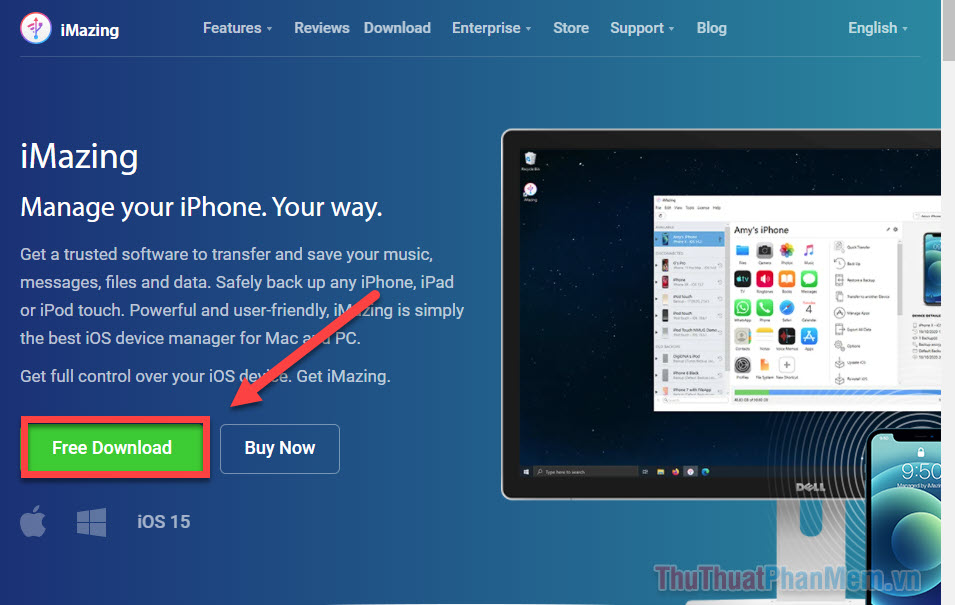
Bước 2: Sau khi lắp đặt hoàn tất, bạn mở iMazing. Nếu được hỏi, hãy chọn Continue Trial để tiếp tục dùng thử ứng dụng.
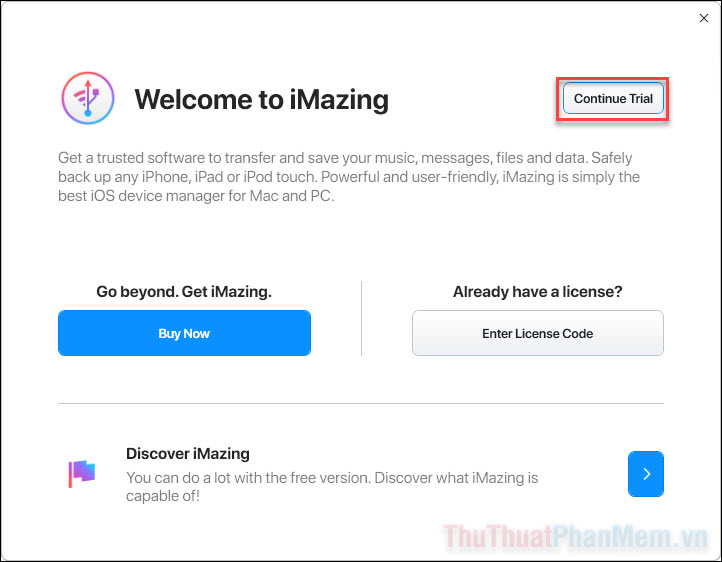
Bước 3: Kết nối iPad với máy tính của bạn bằng cáp USB. Khi xuất hiện màn hình này, bạn cần phải mở khóa màn hình iPad.
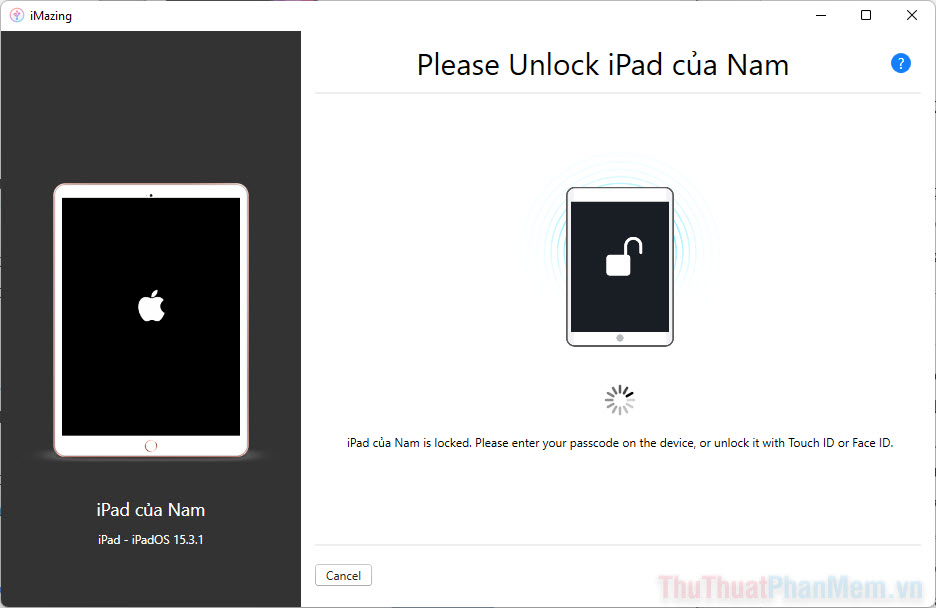
Bước 4: Trên iPad của bạn, hãy bấm chọn Tin cậy và nhập mật khẩu máy để cung cấp quyền truy cập cho iMazing.
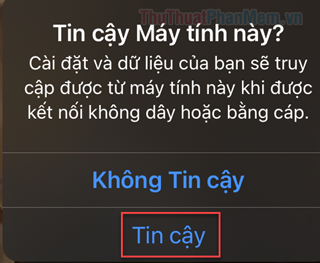
Bước 5: Chọn iPad của bạn ở menu thiết bị bên trái. Sau đó nhấn vào biểu tượng Pin ở góc dưới bên phải.
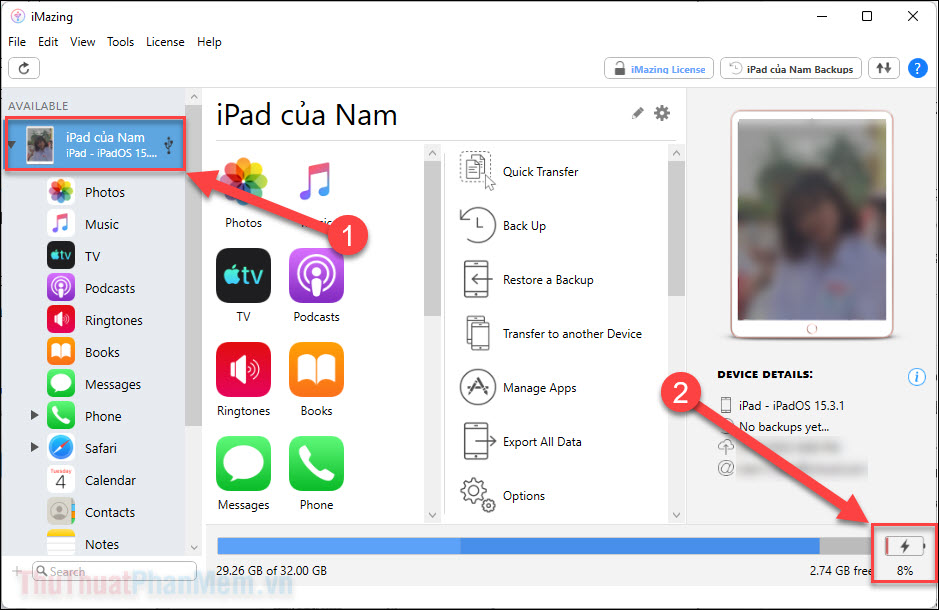
Bước 6: Tại đây, bạn sẽ thấy thông tin cụ thể về tình trạng Pin. Nếu nhận được vòng tròn màu xanh và thông báo “Your battery health is good”, nghĩa là pin của bạn vẫn có sức khỏe tốt.
Ngoài ra, bạn cũng biết rằng dung lượng tối đa của pin đang ở mức bao nhiêu % so với ban đầu. (Ví dụ của tôi là 93% sau 32 tháng dùng).
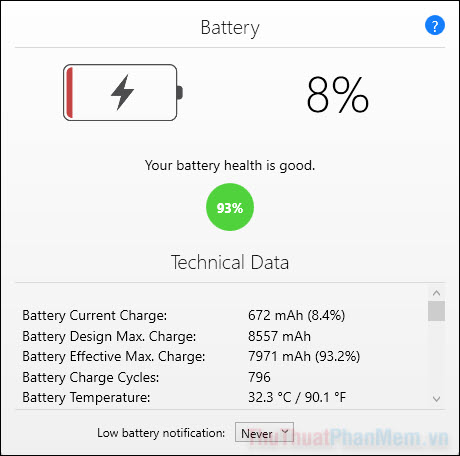
2. Một số mẹo bảo vệ pin iPad
Pin của iPad sẽ bị giảm tuổi thọ qua thời gian, chúng ta thường gọi đó là “chai pin”. Tuy nhiên, nếu bạn dùng iPad đúng cách, bạn sẽ giữ được chất lượng của pin lâu hơn.
- Thường xuyên khởi động lại iPad của mình. Nếu bạn nhận thấy iPad gần đây đã bắt đầu có dấu hiệu nhanh hết pin, nóng máy, thì rất có thể do một trục trặc phần mềm nào đó khiến iPad dùng nhiều pin hơn. Giải pháp là bạn hãy tắt iPad, đợi một lúc cho pin nguội đi rồi bật lại.
- Hạn chế các ứng dụng tốn nhiều pin. Mở lắp đặt >> Pin. Bạn cuộn xuống dưới danh sách ứng dụng và xem ứng dụng nào có ảnh hưởng nhiều nhất đến Pin của bạn. Trong trường hợp của tôi, ứng dụng Messenger có thời gian chạy nền rất nhiều và rất tốn pin.
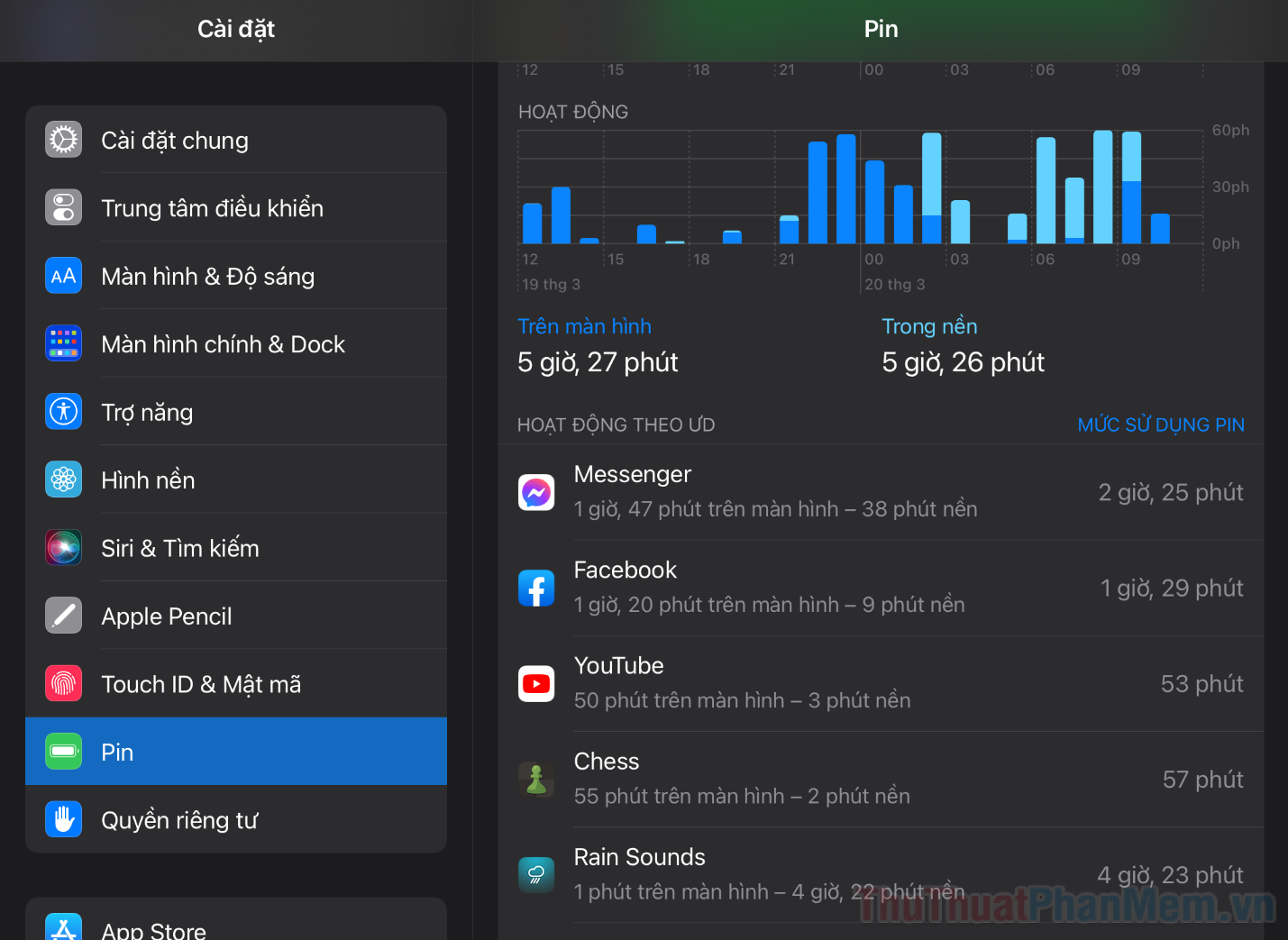
- Giảm độ sáng màn hình. Màn hình sáng cũng rất tốn pin của bạn. Vì vậy, nếu ở điều kiện ánh sáng đủ tốt, bạn không cần độ sáng màn hình quá cao. Hãy mở Trung tâm điều khiển và giảm độ sáng màn hình.
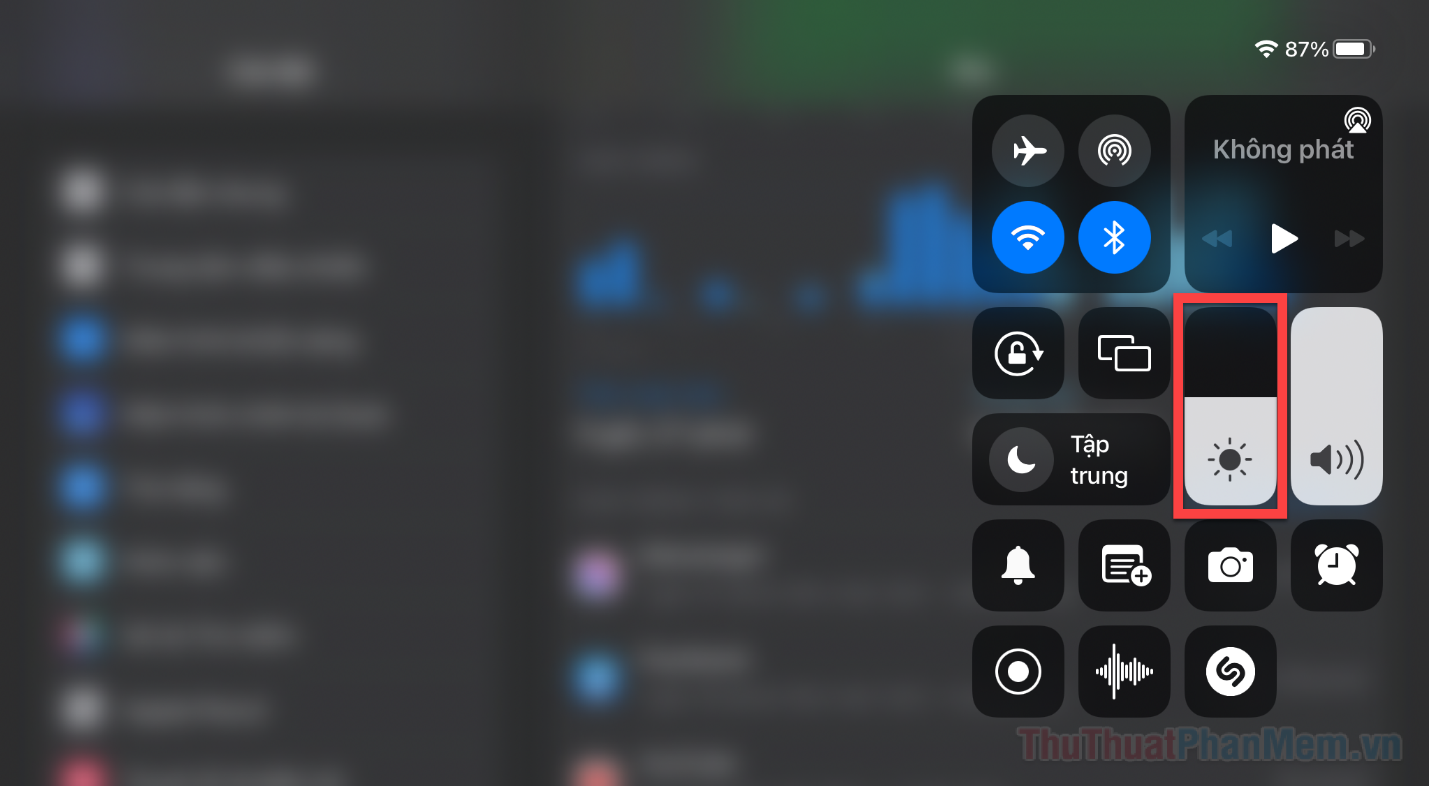
- Tắt dịch vụ vị trí. Dịch vụ định vị giúp các ứng dụng biết bạn đang ở đâu, có thể không cần thiết trên iPad. Để tiết kiệm dung lượng pin, bạn nên tắt định vị bằng cách: Mở lắp đặt >> Quyền riêng tư. Nhấn vào Dịch vụ định vị và Tắt chức năng này.
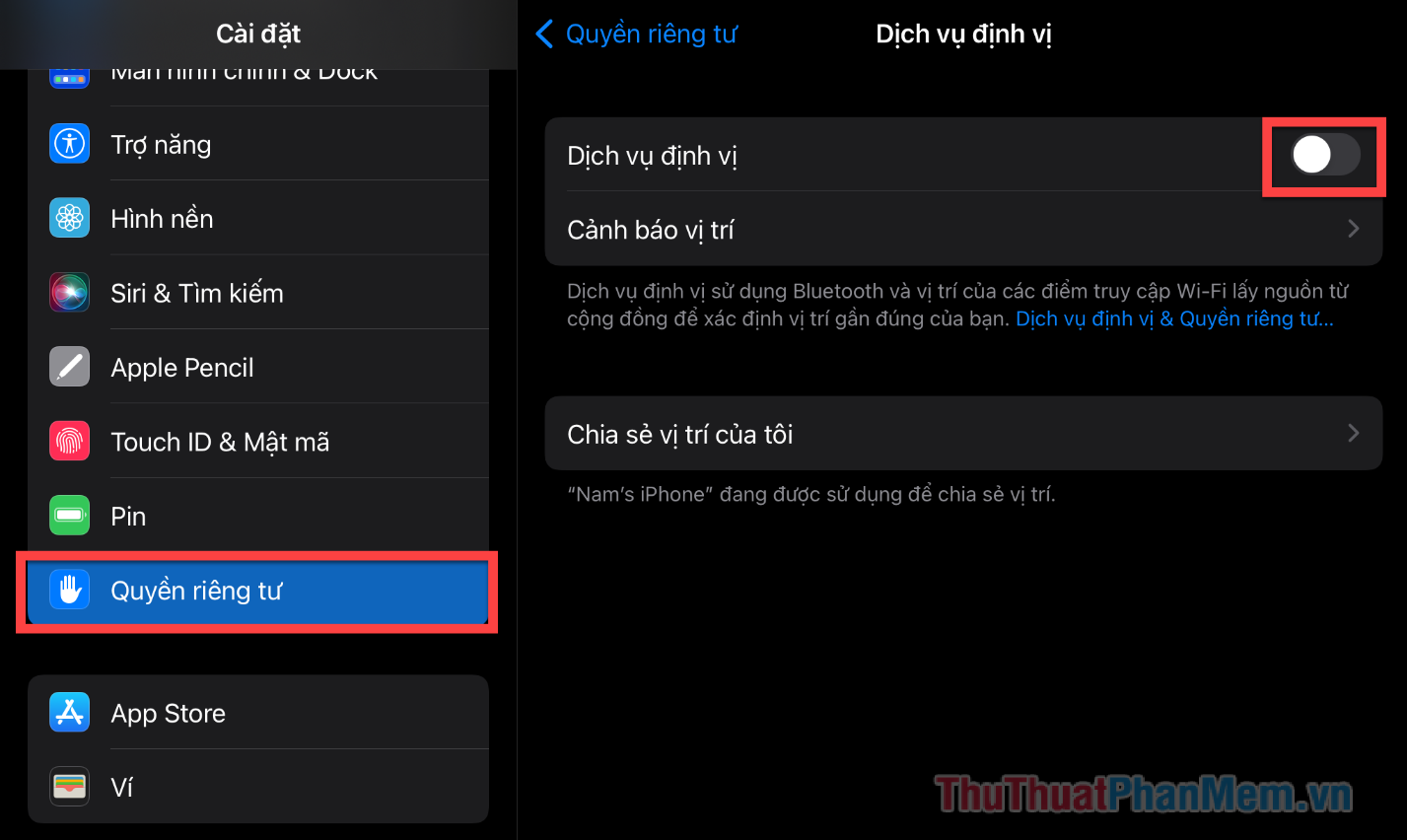
- Tắt Wifi / Bluetooth hoặc bật Chế độ máy bay. Nếu đôi khi bạn không cần truy cập Internet, bạn có thể tiết kiệm pin bằng cách tắt các dịch vụ không dây. Rất đơn giản: Mở Trung tâm điều khiển >> Tắt Wifi / Bluetooth, hoặc nhanh nhất là bật Chế độ máy bay.
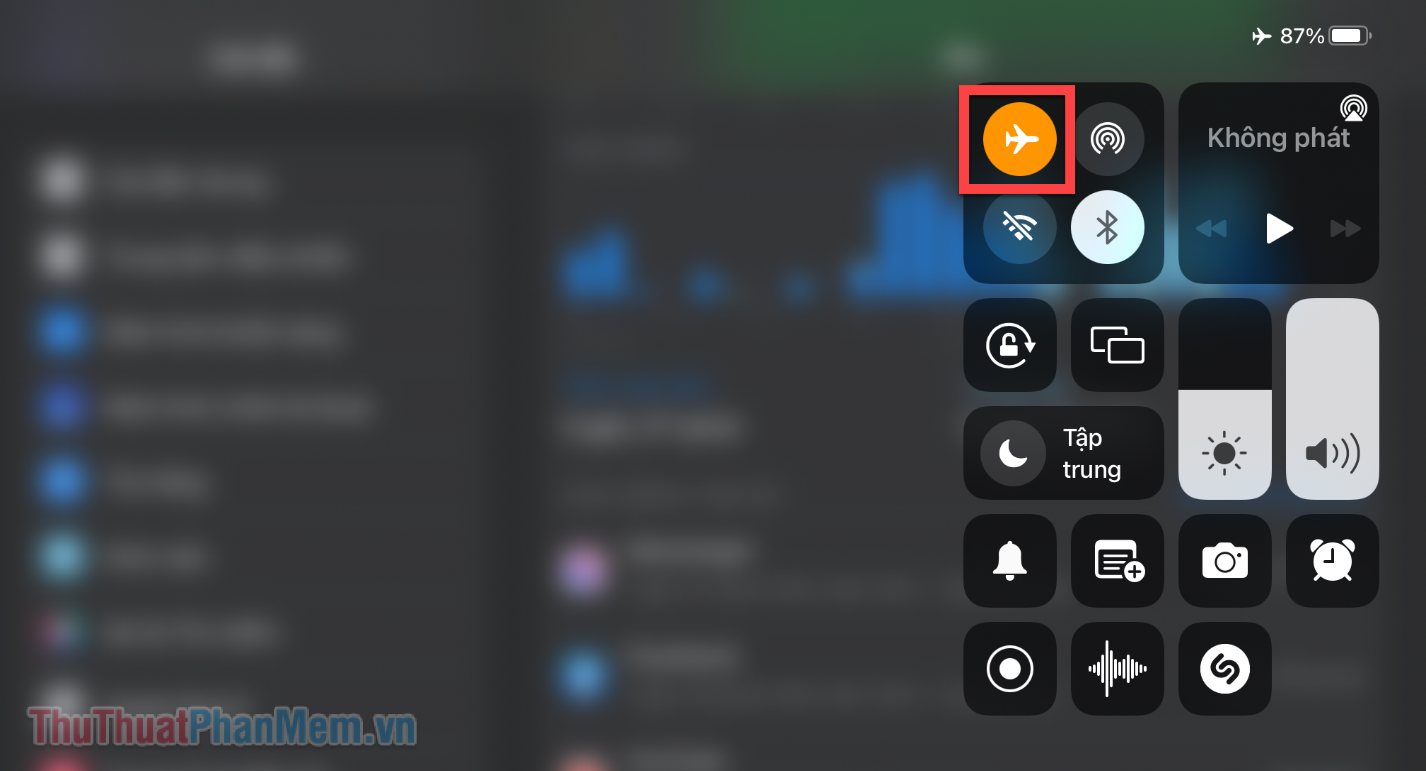
Nếu pin iPad của bạn đã quá xuống cấp và gây ra nhiều phiền toái cho quá trình dùng. Thì giờ đây cách cứu chữa tối ưu nhất chỉ có thể là Thay pin iPad. Bạn nên tránh thay pin ở những cơ sở sửa chữa không đảm bảo giấy phép. Thay vào đó, hãy liên hệ với bộ phận hỗ trợ của Apple. Họ sẽ hướng dẫn bạn đến một cơ sở bảo hành đã được ủy quyền và cung cấp dịch vụ sửa chữa tốt nhất.
Kết
Trên đây là một số hiểu biết mà Trường Hải Tiến Giang muốn chia sẻ với bạn về cách kiểm tra tình trạng pin iPad. Nếu bạn thấy bài viết hữu ích, hãy tiếp tục ủng hộ và tìm đọc Trường Hải Tiến Giang nhé!
iPad có lượng pin “khá trâu” để bạn có thể mang theo và dùng cả một ngày. Nhưng một ngày bạn có cảm giác rằng pin iPad không còn như ban đầu? Bạn hãy tiến hành kiểm tra tình trạng pin và tìm cách bảo vệ pin iPad của bạn nhé!
